Operaciones y mantenimiento de informes en Configuration Manager
Se aplica a: Configuration Manager (rama actual)
Una vez implementada la infraestructura para la generación de informes en Configuration Manager, hay muchas operaciones que normalmente se realizan para administrar informes y suscripciones.
Nota:
Este artículo se centra en los informes de SQL Server Reporting Services. A partir de la versión 2002, puede integrar los informes con Power BI Report Server. Para obtener más información, consulte Integración con Power BI Report Server.
Ejecución de un informe desde Reporting Services
Configuration Manager almacena sus informes en SQL Server Reporting Services. El informe recupera datos de la base de datos del sitio Configuration Manager. Puede acceder a los informes en la consola de Configuration Manager o mediante el Administrador de informes a través de un explorador web. Abra informes desde un explorador web en cualquier equipo que pueda acceder al punto de servicios de informes y el usuario tenga derechos suficientes para ver los informes. Para ejecutar informes, necesita derechos de lectura para el permiso Sitio y el permiso Ejecutar informe para objetos específicos.
Al ejecutar un informe, muestra el título, la descripción y la categoría del informe en el idioma del sistema operativo local. Para obtener más información, vea Idiomas para informes.
Nota:
El Administrador de informes es una herramienta de administración y acceso a informes basada en web. Puede usarla para administrar una única instancia del servidor de informes a través de una conexión HTTPS. Use el Administrador de informes para tareas operativas: vea informes, modifique las propiedades del informe y administre las suscripciones de informe asociadas. En este artículo se proporcionan los pasos para ver un informe y modificar las propiedades del informe en el Administrador de informes. Para obtener más información sobre otras opciones en el Administrador de informes, vea ¿Qué es el Administrador de informes?
Use los procedimientos siguientes para ejecutar un informe de Configuration Manager.
Ejecución de un informe en la consola de Configuration Manager
En la consola de Configuration Manager, vaya al área de trabajo Supervisión. Expanda Informes y, a continuación, seleccione Informes. En este nodo se enumeran los informes disponibles.
Sugerencia
Si este nodo no muestra ningún informe, compruebe que el punto de servicios de informes está instalado y configurado. Para obtener más información, vea Configurar informes.
Seleccione el informe que desea ejecutar. En la pestaña Inicio de la cinta de opciones, en la sección Grupo de informes, seleccione Ejecutar para abrir el informe.
Si hay parámetros necesarios, especifíquelos y, a continuación, seleccione Ver informe.
Ejecución de un informe en un explorador web
En el explorador web, vaya a la dirección URL del Administrador de informes, por ejemplo,
https://Server1/Reports. Busque esta dirección en la página URL del Administrador de informes de Reporting Services Configuration Manager.En el Administrador de informes, seleccione la carpeta de informes para Configuration Manager, por ejemplo, ConfigMgr_CAS.
Sugerencia
Si el Administrador de informes no muestra ningún informe, compruebe que el punto de Reporting Services está instalado y configurado. Para obtener más información, vea Configurar informes.
Seleccione la categoría de informe para el informe que desea ejecutar y, a continuación, seleccione el informe específico. El informe se abre en el Administrador de informes.
Si hay parámetros necesarios, especifíquelos y, a continuación, seleccione Ver informe.
Modificación de las propiedades de un informe
Las propiedades del informe incluyen el nombre y la descripción del informe. Puede ver las propiedades de un informe en la consola de Configuration Manager.
Para cambiar las propiedades, use el Administrador de informes:
En el explorador web, vaya a la dirección URL del Administrador de informes, por ejemplo,
https://Server1/Reports.En el Administrador de informes, seleccione la carpeta de informes para Configuration Manager, por ejemplo, ConfigMgr_CAS.
Seleccione la categoría del informe y, a continuación, seleccione el informe específico. El informe se abre en el Administrador de informes.
Seleccione la pestaña Propiedades . Modifique el nombre y la descripción del informe y, a continuación, seleccione Aplicar.
El Administrador de informes guarda las propiedades del informe en el servidor de informes. La consola Configuration Manager muestra las propiedades del informe actualizadas para el informe.
Edición de un informe
Cuando un informe de Configuration Manager existente no recupere la información que desee, edítela en Report Builder. También puede usar Report Builder para cambiar el diseño o diseño del informe. Aunque puede editar directamente un informe predeterminado, es mejor clonarlo. Abra el informe que desea editar y, a continuación, seleccione Guardar como.
Para editar un informe, necesita los permisos Modificar sitio y Modificar informe en los objetos específicos del informe.
Importante
Las actualizaciones de sitio conservan los informes integrados. Si modifica un informe estándar, cuando el sitio se actualiza, cambia el nombre del informe con un prefijo de subrayado (_). Este comportamiento garantiza que la actualización del sitio no sobrescriba el informe modificado por el informe estándar.
Si modifica informes predefinidos, antes de instalar una actualización del sitio, realice una copia de seguridad de los informes personalizados. Después de la actualización, restaure el informe en Reporting Services. Si realiza cambios significativos en un informe predefinido, cree un nuevo informe en su lugar. Los informes nuevos que cree antes de actualizar un sitio no se sobrescribirán.
Use el procedimiento siguiente para editar las propiedades de un informe de Configuration Manager.
En la consola de Configuration Manager, vaya al área de trabajo Supervisión. Expanda Informes y, a continuación, seleccione el nodo Informes .
Seleccione el informe que desea modificar. En la pestaña Inicio de la cinta de opciones, en la sección Grupo de informes, seleccione Editar. Puede solicitarle que escriba las credenciales. Si Report Builder no está instalado en el equipo, Configuration Manager le pide que lo instale. Report Builder es necesario para modificar y crear informes.
En Report Builder, modifique la configuración de informe adecuada. Seleccione Guardar para guardar el informe en el servidor de informes.
Crear informes
Hay dos tipos de informes que puede crear:
Un informe basado en modelos le permite seleccionar interactivamente los elementos que desea incluir en el informe. Para obtener más información sobre cómo crear modelos de informe personalizados, consulte Creación de modelos de informe personalizados para Configuration Manager en SQL Server Reporting Services.
Un informe basado en SQL permite recuperar datos basados en una instrucción SQL de informe.
Importante
Para crear un nuevo informe, la cuenta necesita el permiso Modificar sitio . Solo puede crear un informe en carpetas para las que tenga permisos Modificar informe .
Creación de un informe basado en modelos
Use el procedimiento siguiente para crear un informe de Configuration Manager basado en modelos.
En la consola de Configuration Manager, vaya al área de trabajo Supervisión, expanda Informes y seleccione el nodo Informes.
En la pestaña Inicio de la cinta de opciones, en la sección Crear , seleccione Crear informe. Esta acción abre el Asistente para crear informes.
En la página Información , configure los siguientes valores:
Tipo: seleccione Informe basado en modelos.
Nombre: especifique un nombre para el informe.
Descripción: especifique una descripción para el informe.
Servidor: muestra el nombre del servidor de informes donde se crea este informe.
Ruta de acceso: seleccione Examinar para especificar una carpeta en la que almacenar el informe.
En la página Selección de modelo, seleccione un modelo disponible en la lista para crear este informe. En la sección Vista previa se muestran las vistas y entidades SQL Server que están disponibles en este modelo de informe.
Complete el Asistente para crear informes.
Abra Report Builder para configurar los valores del informe. Para obtener más información, vea Editar un informe de Configuration Manager.
En Report Builder, cree el diseño del informe, seleccione los datos en las vistas SQL Server disponibles y agregue parámetros al informe.
Seleccione Ejecutar para ejecutar el informe. Compruebe que el informe proporciona la información que espera. Si es necesario, seleccione Diseño para modificar aún más el informe.
Seleccione Guardar para guardar el informe en el servidor de informes.
Creación de un informe basado en SQL
Al crear una instrucción SQL para un informe personalizado, no haga referencia directamente a SQL Server tablas. Siempre haga referencia a las vistas de SQL Server de informes admitidas desde la base de datos del sitio. Estas vistas tienen nombres que comienzan por v_. Para obtener más información, consulte Creación de informes personalizados mediante vistas de SQL Server en Configuration Manager.
También puede hacer referencia a procedimientos almacenados públicos desde la base de datos del sitio. Estos procedimientos almacenados tienen nombres que comienzan por sp_.
Use el procedimiento siguiente para crear un informe de Configuration Manager basado en SQL.
En la consola de Configuration Manager, vaya al área de trabajo Supervisión, expanda Informes y seleccione el nodo Informes.
En la pestaña Inicio de la cinta de opciones, en la sección Crear , seleccione Crear informe. Esta acción abre el Asistente para crear informes.
En la página Información , configure los siguientes valores:
Tipo: seleccione Informe basado en SQL.
Nombre: especifique un nombre para el informe.
Descripción: especifique una descripción para el informe.
Servidor: muestra el nombre del servidor de informes donde se crea este informe.
Ruta de acceso: seleccione Examinar para especificar una carpeta en la que almacenar el informe.
Complete el Asistente para crear informes.
Abra Report Builder para configurar los valores del informe. Para obtener más información, vea Editar un informe de Configuration Manager.
En Report Builder, proporcione la instrucción SQL para el informe. También puede compilar la instrucción SQL mediante columnas en vistas disponibles. Si es necesario, agregue parámetros al informe.
Seleccione Ejecutar para ejecutar el informe. Compruebe que el informe proporciona la información que espera. Si es necesario, seleccione Diseño para modificar aún más el informe.
Seleccione Guardar para guardar el informe en el servidor de informes.
Administración de suscripciones de informes
Las suscripciones de informes en SQL Server Reporting Services permiten configurar la entrega automática de informes especificados por correo electrónico o a un recurso compartido de archivos a intervalos programados. Para configurar las suscripciones de informe, use el Asistente para crear suscripciones en Configuration Manager.
Creación de una suscripción de informe para entregar un informe a un recurso compartido de archivos
Al crear una suscripción de informe para entregar un informe a un recurso compartido de archivos, Reporting Services copia el informe en el formato especificado en el recurso compartido de archivos que especifique. Puede suscribirse a y solicitar la entrega de un solo informe a la vez.
Al crear una suscripción que usa un recurso compartido de archivos, especifique una carpeta compartida existente como destino. El servidor de informes no crea la carpeta ni el recurso compartido de red. Cuando especifique la carpeta de destino en una suscripción, use una ruta de acceso UNC y no incluya barras diagonales inversas finales (\) en la ruta de acceso de la carpeta. El ejemplo siguiente es una ruta de acceso UNC válida para la carpeta de destino: \\server\reportfiles\operations\2001.
Nota:
Al crear la suscripción, especifique un nombre de usuario y una contraseña. Esta cuenta necesita acceso a este recurso compartido con permisos de escritura en la carpeta de destino.
Reporting Services puede representar informes en formatos de archivo diferentes. Por ejemplo, MHTML o Excel. Seleccione el formato al crear la suscripción. Aunque puede seleccionar cualquier formato de representación compatible, algunos formatos funcionan mejor que otros al representar en un archivo.
Limitaciones de las suscripciones de informe a un recurso compartido de archivos
En la lista siguiente se incluyen las limitaciones de las suscripciones de informe a un recurso compartido de archivos:
A diferencia de los informes que hospeda y administra en un servidor de informes, Reporting Services entrega informes a una carpeta compartida como archivos estáticos.
Las características interactivas del informe no funcionan para los informes almacenados como archivos. El informe representa las características interactivas como elementos estáticos.
Si el informe incluye gráficos, usa la presentación predeterminada.
Si el informe se vincula a otro informe, representa el vínculo como texto estático.
Si desea mantener las características interactivas en un informe entregado, use la entrega por correo electrónico. Para obtener más información, consulte Creación de una suscripción de informe para entregar un informe por correo electrónico.
Proceso para crear una suscripción de informe para un recurso compartido de archivos
Use el procedimiento siguiente para crear una suscripción de informe para entregar un informe a un recurso compartido de archivos.
En la consola de Configuration Manager, vaya al área de trabajo Supervisión, expanda Informes y seleccione el nodo Informes.
Seleccione una carpeta de informe y, a continuación, seleccione el informe al que desea suscribirse. En la pestaña Inicio de la cinta de opciones, en la sección Grupo de informes, seleccione Crear suscripción. Esta acción abre el Asistente para crear suscripciones.
En la página Entrega de suscripciones , configure los siguientes valores:
Informe entregado por: seleccione Recurso compartido de archivos de Windows.
Nombre de archivo: especifique el nombre de archivo del informe. De forma predeterminada, el archivo de informe no incluye una extensión de nombre de archivo. Seleccione Agregar extensión de archivo cuando se cree para agregar automáticamente una extensión de nombre de archivo basada en el formato.
Ruta de acceso: especifique una ruta de acceso UNC a una carpeta existente en la que desea entregar este informe. Por ejemplo,
\\server\reportfiles\operations.Formato de representación: seleccione uno de los formatos siguientes para el archivo de informe:
- Archivo XML con datos de informe
- CSV (delimitado por comas)
- Archivo TIFF
- Archivo de Acrobat (PDF)
-
HTML 4.0
Nota:
Si el informe tiene imágenes, el formato HTML 4.0 no las incluye.
- Archivo MHTML (archivo web)
- Representador de RPL (diseño de página de informe)
- Excel
- Word
Nombre de usuario: especifique una cuenta de usuario de Windows con permisos de escritura en la ruta de acceso especificada.
Contraseña: especifique la contraseña de la cuenta de usuario de Windows anterior.
Opción Sobrescribir: seleccione una de las siguientes opciones para configurar el comportamiento cuando exista un archivo con el mismo nombre en la carpeta de destino:
- Sobrescritura de un archivo existente con una versión más reciente
- No sobrescribir un archivo existente
- Incrementar los nombres de archivo a medida que se agregan versiones más recientes: esta opción anexa un número al nombre de archivo del nuevo informe para distinguirlo de las versiones anteriores.
Descripción: opcionalmente, especifique información adicional sobre esta suscripción de informe.
En la página Programación de suscripción, seleccione una de las siguientes opciones de programación de entrega para la suscripción de informe:
Usar programación compartida: una programación compartida es una programación definida previamente que pueden usar otras suscripciones de informe. Al seleccionar esta opción, seleccione también una programación compartida. Si no hay programaciones compartidas, seleccione la opción para crear una nueva programación.
Crear nueva programación: configure la programación en la que se ejecuta este informe. La programación incluye el intervalo, la hora de inicio y la fecha, y la fecha de finalización de esta suscripción. De forma predeterminada, una nueva suscripción crea una nueva programación para ejecutarse cada hora a partir de la fecha y hora actuales.
En la página Parámetros de suscripción , especifique los parámetros que este informe requiere para ejecutarse desatendida. Si el informe no tiene parámetros, el asistente no muestra esta página.
Complete el asistente.
Compruebe que Configuration Manager creado correctamente la suscripción del informe. Seleccione el nodo Suscripciones para ver y modificar las suscripciones de informe.
Creación de una suscripción de informe para entregar un informe por correo electrónico
Al crear una suscripción de informe para entregar un informe por correo electrónico, Reporting Services envía un correo electrónico a los destinatarios que configure. El correo electrónico incluye el informe como datos adjuntos. El servidor de informes no valida las direcciones de correo electrónico ni las obtiene de un servidor de correo electrónico. Puede enviar informes por correo electrónico a cualquier cuenta de correo electrónico válida dentro o fuera de su organización.
Nota:
Para habilitar la opción Email suscripción, debe configurar los valores de correo electrónico en Reporting Services. Para obtener más información, consulte Email entrega en Reporting Services.
Puede seleccionar una o ambas de las siguientes opciones de entrega de correo electrónico:
Envíe una notificación con un vínculo al informe generado.
Enviar un informe incrustado o adjunto. El formato de representación y el explorador determinan si inserta o adjunta el informe.
- Si el explorador admite HTML 4.0 y MHTML y selecciona el formato MHTML (archivo web), el correo electrónico inserta el informe en el mensaje.
- Todos los demás formatos entregan informes como datos adjuntos.
- Reporting Services no comprueba el tamaño de los datos adjuntos o el mensaje antes de enviar el informe. Si los datos adjuntos o el mensaje superan el límite máximo permitido por el servidor de correo, el informe no se entrega.
Use el procedimiento siguiente para crear una suscripción de informe para entregar un informe mediante correo electrónico.
En la consola de Configuration Manager, vaya al área de trabajo Supervisión, expanda Informes y seleccione el nodo Informes.
Seleccione una carpeta de informe y, a continuación, seleccione el informe al que desea suscribirse. En la pestaña Inicio de la cinta de opciones, en la sección Grupo de informes, seleccione Crear suscripción. Esta acción abre el Asistente para crear suscripciones.
En la página Entrega de suscripciones , configure los siguientes valores:
Informe entregado por: seleccione Correo electrónico.
Para: Especifique una dirección de correo electrónico válida como destinatario.
Nota:
Para especificar varios destinatarios, separe cada dirección de correo electrónico con un punto y coma (
;).Cc: Opcionalmente, especifique una dirección de correo electrónico para recibir una copia de este informe.
Cco: opcionalmente, especifique una dirección de correo electrónico para recibir una copia ciega de este informe.
Responder a: especifique la dirección de respuesta. Si el destinatario responde al mensaje de correo electrónico, la respuesta se dirige a esta dirección.
Asunto: especifique una línea de asunto para el mensaje de correo electrónico de la suscripción.
Prioridad: seleccione la marca de prioridad de este mensaje de correo electrónico: Baja, Normal o Alta. Microsoft Exchange usa esta marca para indicar la importancia del mensaje de correo electrónico.
Comentario: especifique texto para el cuerpo del mensaje de correo electrónico de la suscripción.
Descripción: opcionalmente, especifique información adicional sobre esta suscripción de informe.
Incluir vínculo: incluya la dirección URL de este informe en el cuerpo del mensaje de correo electrónico.
Incluir informe: adjunte el informe al mensaje de correo electrónico. Use la opción Formato de representación para especificar el formato de informe que se va a adjuntar.
Formato de representación: seleccione uno de los siguientes formatos para el archivo de informe adjunto:
- Archivo XML con datos de informe
- CSV (delimitado por comas)
- Archivo TIFF
- Archivo de Acrobat (PDF)
- Archivo MHTML (archivo web)
- Excel
- Word
En la página Programación de suscripción, seleccione una de las siguientes opciones de programación de entrega para la suscripción de informe:
Usar programación compartida: una programación compartida es una programación definida previamente que pueden usar otras suscripciones de informe. Al seleccionar esta opción, seleccione también una programación compartida. Si no hay programaciones compartidas, seleccione la opción para crear una nueva programación.
Crear nueva programación: configure la programación en la que se ejecuta este informe. La programación incluye el intervalo, la hora de inicio y la fecha, y la fecha de finalización de esta suscripción. De forma predeterminada, una nueva suscripción crea una nueva programación para ejecutarse cada hora a partir de la fecha y hora actuales.
En la página Parámetros de suscripción , especifique los parámetros que este informe requiere para ejecutarse desatendida. Si el informe no tiene parámetros, el asistente no muestra esta página.
Complete el asistente.
Compruebe que Configuration Manager creado correctamente la suscripción del informe. Seleccione el nodo Suscripciones para ver y modificar las suscripciones de informe.
Favoritos
Configuration Manager incluye varios cientos de informes de forma predeterminada y es posible que haya agregado más a esa lista. En lugar de buscar continuamente informes que se usan habitualmente, a partir de la versión 2103, puede convertir un informe en uno de los favoritos. Esta acción le permite acceder rápidamente desde el nuevo nodo Favoritos .
La lista de favoritos es por usuario, no por sitio o jerarquía.
Requisitos previos para los favoritos del informe
La versión de SQL Server Reporting Services en el punto de servicio de informes del sitio debe ser SQL Server 2017 o posterior.
Nota:
Todas las instancias de SQL Server Reporting Services en el servidor deben ser la versión 2017 o posterior.
Agregar un favorito
En la consola de Configuration Manager, vaya al área de trabajo Supervisión. Expanda el nodo Informes y seleccione el nodo Informes o Informes de Power BI .
Seleccione un informe que use con frecuencia. A continuación, en la cinta de opciones, seleccione Agregar a favoritos. El icono del informe cambia a una estrella amarilla, lo que indica que es un favorito.
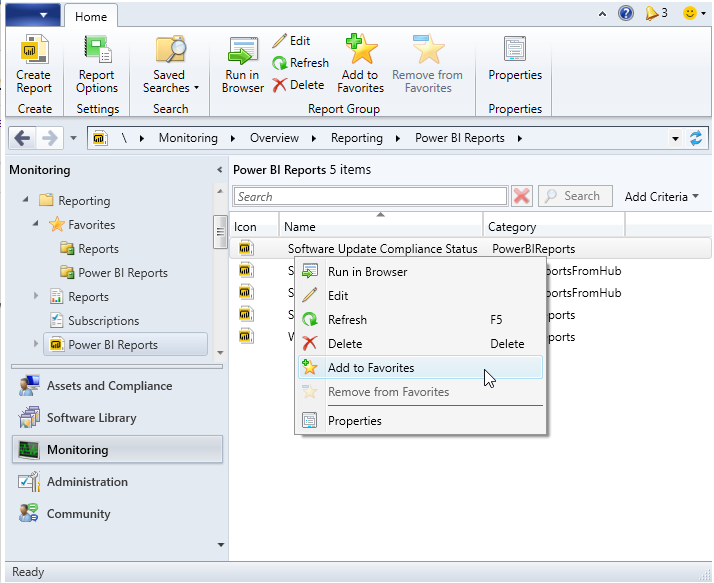
Sugerencia
Puede seleccionar más de un informe para agregarlos todos como favoritos.
Para quitar un informe de la lista de favoritos, selecciónelo y, a continuación, seleccione Quitar de Favoritos. Al quitar un favorito, Configuration Manager no elimina el informe.
En el nodo Informes , expanda el nuevo nodo Favoritos . Para ver la lista de favoritos, seleccione el nodo Informes o Informes de Power BI .
Sugerencia
Puede conectarse directamente a sus informes favoritos en el explorador. Por ejemplo,
https://rsp.contoso.com/Reports/favorites.Puede administrar los informes del mismo modo en la lista de favoritos.